在利用计算机进行建筑物的设计过程中,建筑行业的各个专业的数据共享是有效利用信息技术的核心问题之一。而CAD图层是能够实现数据共享的一种技术,但真正应用它的话需要定义标准。那么在CAD中怎么使用图层工具快捷键呢?下面学习啦小编就给整理了方法步骤,希望对大家有用。
在cad中使用图层工具快捷键的方法/步骤:
1下载并解压AutoCAD图层管理插件hp_CAD_20110404.lsp(包含7个快捷键)
下载地址:

2打开AutoCAD,在命令行输入ap命令—选择解压后的文件夹并加载插件

3点击“内容”—“添加”—选择图层管理插件
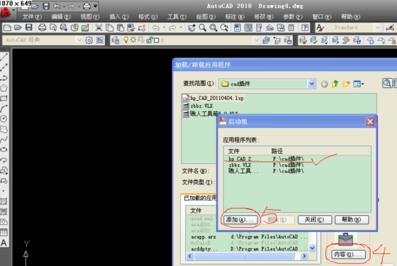
4以上为插件加载过程,其他插件加载过程也是用这种方法。
下面以一个简单的实例来说明下图层管理插件的使用,如图所示:在cad中分别建立8个图层,使用不同颜色来区分

5第一条命令讲解:1+空格
命令效果:选择层除外,关闭其它所有层
实际操作:在命令行输入:1 敲下空格键 选择红色的图层1,就会只显示图层1中的所有图形,其他图层元素全部隐藏,如图所示


6第二条命令讲解:2+空格
命令效果:打开所有层
实际操作:在命令行输入:2 敲下空格键 所有隐藏的图层会全部被显示,如图所示
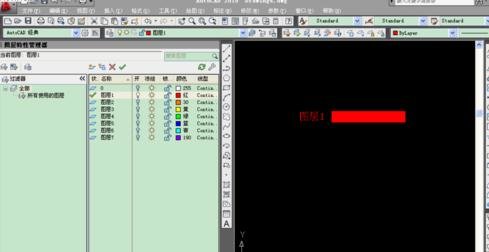

7第三条命令讲解:3+空格
命令效果:关闭选择层
实际操作:在命令行输入:3 敲下空格键 选择红色的图层1,就会关闭图层1中的所有元素,其他图层元素正常显示,如图所示
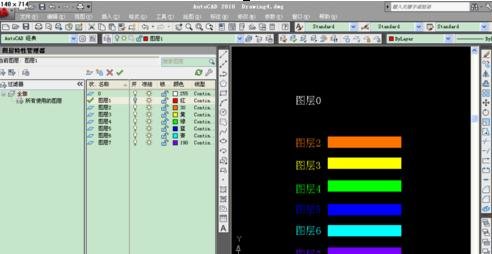
8第四条命令讲解:4+空格
命令效果:取消所有上锁层
实际操作:在命令行输入:4 敲下空格键 所有上锁图层会全部被解锁,如图所示(我们预先把1 3 5图层锁定)
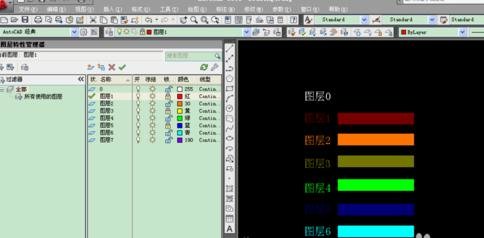

9第五条命令讲解:5+空格
命令效果:锁定所选图层
实际操作:在命令行输入:5 敲下空格键 选择蓝色的图层5,就会锁定图层5中的所有图形,其他图层元素正常显示,如图所示
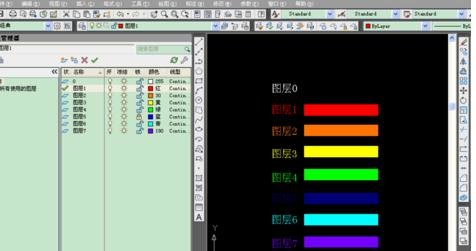
10第六条命令讲解:6+空格
命令效果:选择层除外,锁上其它所有层
实际操作:在命令行输入:6 敲下空格键 选择青色的图层6,就会锁定除图层6外的其他所有图形,如图所示

11第七条命令讲解:7+空格
命令效果:设当前层(点选图形设为当前层)
实际操作:在命令行输入:7 敲下空格键 选择紫色的图层7,就会将图层7设置为当前图层,如图所示


12 以上部分,我们就完成了图层管理插件的讲解,是不是感觉AutoCAD绘图的工作量一下就减少了好多呢。
思考:
思考1:CAD中,有没有快速隐藏其他图层的快捷键啊?
提示:有这样的命令:LAYISO、、选择你要显示的图层。。其它的层就全部隐藏了()。还有与它相反的命令。选哪个图层,哪个图层就隐藏。。还要以按S ,,看下面的命令,可以把这些隐藏的层设置成灰色的冻结状态。。 补充一下:退出来的命令就是::LAYON
思考2:在CAD中关闭某一图层的快捷键是多少?
提示:在CAD中没有直接关闭某一图层的快捷键。 可以打开图层管理器,然后点击所要关闭的图层,然后应用保存。 在附送一些关于图层的CAD命令: LAOYOFF 逐个关闭图层 LAYISO 只显示所点图层 LAYON 图层全部打开 ayerpmode 模式开layerp 上一图层laycur ...
思考3:在CAD中,有没有将所选图层设为当前图层的快捷键?...
提示:这个要自己设置,【所选对象为当前图层】命令是“laymcur”,全部写出来的话就不是快捷键了,所以要自己设置。 打开AutoCAD,【工具】->【自定义】->【编辑程序参数】,打开【acad】记事本。 在记事本里面可以看到,【C, *CIRCLE】【L, *LINE】等...
思考4:CAD操作中,图层后置,前置的快捷键是什么?
提示:你说的是绘图次序的时候的后置吧。 快捷键 DR 之后就按照提示的来了。 还有那个最佳回答,不知道并不代表没有。
思考5:CAD里怎么把图层置为顶层
提示:在AutoCAD中,会使用各种图层。图层也是有顺序的,如果需要把图层转到底层,该怎样实现。 1、选择需要的图层,然后鼠标右键选择【快速选择】 2、选择【快速选择】弹出下面的界面,所有选项照着下面来填。 3、在【确认】后,在菜单栏中选择【工具...




